|
|||||||
|
|
|
 |
|
|
Strumenti |
|
|
#1 | |
|
Senior Member
Iscritto dal: Feb 2003
Città: Padova
Messaggi: 5905
|
[Guida] How-to: gestione remota del proprio computer
How-to: gestione remota del proprio computer
Panoramica sui più diffusi software di amministrazione remota  Ho raccolto un po' di info sui programmi disponibili per l'amministrazione remota e scritto questa piccola guida sul forum che amministro, ma credo che possa essere utile anche qui. Se ci dovessero essere delle inesattezze, vi prego di segnalarmelo -------------------------------------------------------------- Introduzione Questa guida è rivolta a tutti quegli utenti che si trovano nella necessità di gestire da remoto un computer. Spesso questa esigenza nasce dalla lontananza fisica fra l'utente e il computer da amministrare e si sfrutta la rete (sia LAN che Internet) per gestire a distanza ed eseguire applicazioni o impartire comandi. Altre volte si ha necessità di aiutare un amico o un conoscente e il metodo sicuramente più veloce risulta proprio quello di "mettere le mani" per correggere impostazioni o, in generale, aiutare a risolvere qualche problema. Forse qualcuno lo ignora, ma la gestione remota di un computer non è utile solo nel caso in cui esso si trovi fisicamente distante, ma lo è anche nel caso in cui si abbia in casa un server (muletto, in gergo) o un computer adibito a svolgere funzioni quali download p2p, condivisione della connessione, firewall, web server, ftp server, etc... la cui peculiarità è spesso quella di essere perennemente connesso in rete e privo di monitor e/o dispositivi di input quali mouse e tastiera al fine di risparmiare spazio, energia elettrica e componenti. In tutti questi casi è utile poter gestire dalla propria postazione il computer remoto. Ecco alcune fra le tante possibilità, spesso legate allo specifico ambito in cui ci si trova e al sistema operativo adottato -------------------------------------------------------------- Programmi e Utility -------------------------------------------------------------- Remote Desktop  Desktop Remoto di Win XP Professional Il servizio di accesso remoto avviene tramite il programma "Remote Desktop" (Protocollo RDP, TCP/IP Porta 3389) che è integrato in Win XP Professional. Questo programma permette di accedere al PC da qualunque luogo fisico. L'unico limite è che puo' accedere un solo utente alla volta, quindi se un utente è collegato fisicamente davanti al PC e un altro si collega dall'esterno, quest'ultimo si collegherà solo se il primo chiude la sua sessione di lavoro. Il collegamento Remote Desktop permette a un utente "User A" di collegarsi da un "PC Locale" a un "PC Remoto". Quando il "PC Locale" si collega al "PC Remoto" inizia una sessione di lavoro. Prima di permettere l'accesso al proprio desktop, il "PC Remoto" chiede all'utente del "PC Locate" di identificarsi. Quindi l'utente "User A" deve essere registrato / creato (con relativa password) anche nel "PC Remoto". Fornite le credenziali "User A" + "Password", è possibile accedere al desktop PC "Remoto". Per attivare il "Remote Desktop" abilitare il servizio server da Control Pannel \ System: :   Per accedere al PC è necessario utilizzare un altro PC Win XP e avviare il programma client "Remote Desktop Connection":  Inserire il Nome Host (Full Computer Name) o il numero IP del computer a cui collegarsi, quindi User e Password e iniziare a lavorare. Tratto da http://www.progettando.it/HelpDesk/RemoteDesktop.htm Guida (in inglese) all'utilizzo di Desktop Remoto: http://www.microsoft.com/windowsxp/using/m...emoteintro.mspx Desktop Remoto e Service Pack 3 Il protocollo RDP per il controllo di un sistema Windows, è stato implementato anche sotto altri Client per altri sistemi operativi: Per Linux: http://www.rdesktop.org/ Per Mac: http://www.microsoft.com/mac/otherpr...edesktopclient -------------------------------------------------------------- Virtual Network Computing I Virtual Network Computing (o VNC) sono software di controllo remoto e servono per amministrare il proprio computer a distanza: installando un server VNC sulla propria macchina ed impostando una opportuna password si consente ai client VNC di ricevere una immagine dello schermo e di inviare input di tastiera e mouse al computer server. I VNC server sono un modo comodo per poter gestire molti computer in rete (Internet o Intranet che siano) utilizzando una sola postazione.  VNC based programs: -------------------------------------------------------------- RealVNC  Caratteristiche principali: # Integrated Session Security provides protection from connection snooping, man-in-the-middle attacks and packet-tampering attacks, to name but a few. * Server Authentication uses 2048-bit RSA keys to verify identity. * Viewer Authentication supports both usernames and passwords of up to 256 characters each. * Secure Communication with 128-bit AES—the experts' choice for high performance encryption. # One-Port HTTP & VNC allows VNC Server to serve VNC Viewer for Java and VNC sessions through a single TCP port, simplifying NAT and firewall configuration. # Desktop Scaling to a particular size, by a particular ratio, or dynamically to whatever size you choose. # Windows Firewall Integration, making VNC Server more straightforward to deploy. # Cross-Platform Interoperability with the other members of the VNC Enterprise family. # File Transfer allows you to copy files between your server and viewer computers over the VNC connection—no need for additional configuration. # Free Upgrade Disponibile nelle versioni: Free Edition (Win, freeware) Personal Edition (Win, 30$) Enterprise Edition (Win, Unix, Mac, 50$) Comparativa fra le versioni: http://www.realvnc.com/download.html -------------------------------------------------------------- UltraVNC  Caratteristiche principali: # FileTransfer # Video Driver # Encryption Plugins # MS Logon # High Performances # Viewer Toolbar # JavaViewer with FileTransfer # Autoscaling and serverside scaling # Multiple Monitors support # Repeater/proxy support # Good Security # Text Chat. # Addons like Repeater, SingleClick packager and Nat to Nat connector -------------------------------------------------------------- TightVNC  Caratteristiche pricipali: # File transfers in Win32 version . You can updload files from your local machine to the TightVNC server, and download files from the server to you computer. # Local cursor handling . Cursor movements do not generate screen updates any more, remote cursor movements are processed locally by the viewer, so you do not see slow remote cursor movements behind the local cursor. # Efficient compression algorithms . New Tight encoding is optimized for slow and medium-speed connections and thus generates much less traffic as compared to traditional VNC encodings. At the same time, TightVNC supports all the standard VNC encodings, so it can operate efficiently over fast networks, too. Thus, with TightVNC you can work remotely almost in real time in most network environments. # Configurable compression levels . You can choose any appropriate level of compromise between compression ratios and coding speed, depending on your connection speed and processor power. # Optional JPEG compression . If you don't care too much about perfect image quality, you can use JPEG compression which will compress color-rich screen areas much more efficiently (the image quality level is configurable too). # Enhanced Web browser access . TightVNC includes a greatly improved Java viewer with full support for Tight encoding, local cursor feature, 24-bit color mode, and more. The Java viewer applet can be accessed via built-in HTTP server like in the standard VNC. # Support for two passwords (full-control and read-only). The server allows or disallows remote keyboard and mouse events depending on which password was used for authentication. # Advanced Properties dialog in WinVNC . Unlike the standard VNC, TightVNC gives you the possibility of setting a number of advanced settings directly from the WinVNC GUI, and to apply changed settings immediately. There is no need to launch regedit to set query options, connection priority, to allow loopback connections, disable HTTP server etc. # Flexible configuration options . Unlike the standard VNC, TightVNC allows you to choose arbitrary port numbers for TCP/IP connections, in addition to display numbers traditionally used in VNC. # Automatic SSH tunneling on Unix . The Unix version of TightVNC viewer can tunnel connections via SSH automatically using a local SSH/OpenSSH client installation (provided that an SSH/OpenSSH server is running on the server as well). # And more . TightVNC features a number of other improvements, performance optimizations and bugfixes, see change logs for more information.  Update: nelle ultime versioni di TightVNC sono stati apportati significativi miglioramenti in termini di protocollo, interfaccia e performance Molto comoda risulta l'opzione che permette di salvare in un file i parametri di accesso non dovendo inserire ogni volta indirizzo IP e password What's New in TightVNC -------------------------------------------------------------- SmartCode VNC Manager  Caratteristiche principali: Connectivity # VNC viewer with SSH tunneling, MSRC4 DSM plug-in, UltraVNC Repeater, # SOCKS5 and HTTP proxies support. # RDP viewer with SSH tunneling support. # Virtual Machine Remote Control Client with SSH tunneling support. Computer Management # Computers Registration Wizard # Dynamic Search Folders # Active Directory integration features # Integrated Windows domain and workgroup computers browser # Remote Task Manager # Installed Software Manager # Remote Exec # Start, Stop or Reboot services # Reboot or Shutdown # Send Wake-on-LAN "magic packet" # Send console messages # Show who is logged on # Show computer inventory # Customizable "External tools" # Customizable "Action scripts" VNC Management # UltraVNC/TightVNC file-transfers, UltraVNC Chat, UltraVNC Repeater, UltraVNC NTLM authentication and MSRC4 DSM plug-in. # VNC Deployment Wizard # Reset VNC Server Password Wizard # VNC Thumbnail View # Start, stop or restart # Screen stretching # Capture and save screenshots # VNC Viewer Connection Bar Terminal Server (RDP) Management * Terminal Server Manager. * Scan for online Terminal (RDP) servers. Microsoft Virtual Server Management * Integrated Virtual Machine Remote Control Client. Security * Built-in SSH tunneling of VNC, RDP and Microsoft Virtual Server connections. * UltraVNC MSRC4 DSM plug-in support. Other Features * VNC Java viewer launcher. * Run Listening VNC viewer. * Default session * Backup Manager Lista dettagliata caratteristiche: http://www.s-code.com/products/vncmanag/features.aspx Overview:  Disponibile nelle versioni ENTERPRISE EDITION ($98.94) e STANDARD EDITION ($35.95) -------------------------------------------------------------- Chicken of the VNC  Chicken of the VNC è un client VNC per Mac OS X, pubblicato sotto licenza GNU GPL La versione corrente è la 2.0b4  -------------------------------------------------------------- Confronto: breve comparativa su alcuni programmi di desktop remoto a cura di Tasslehoff Quote:
Nota bene:: per accedere tramite desktop remoto ad un computer interno alla rete Fastweb o in generale ad un computer nattato sono disponibili disponibile queste guide: Entrare nel PC su rete Fastweb dall'esterno CSpace: Desktop Remoto con Fastweb -------------------------------------------------------------- Interfaccia a linea di comando Interfaccia a linea di comando (dall'inglese Command Line Interface, in acronimo CLI) è un termine generico per descrivere un programma che permette all'utente di interagire scrivendo righe di comando su un terminale testuale. L'esempio tipico sono le shell, ma anche altri programmi utilizzano questo approccio, ad esempio proprio per comandare da remoto un computer -------------------------------------------------------------- Telnet Telnet è un protocollo di rete utilizzato su Internet. L'obiettivo del protocollo TELNET è fornire un supporto per le comunicazioni sufficientemente generalizzato, bidirezionale ed orientato ai byte (otto bit). E` solitamente utilizzato per fornire all'utente sessioni di login remoto di tipo linea di comando tra host su internet. Per estensione, telnet è anche il nome di un programma che un utente può usare per avviare una sessione telnet ad un host remoto; il programma telnet implementa la parte client del protocollo. Ci sono tre problemi principali legati a Telnet, che lo rendono una brutta scelta per sistemi moderni dal punto di vista della sicurezza: * Nei daemon telnet comunemente usati sono state trovate nel corso degli anni molte vulnerabilità, e probabilmente altre esistono tuttora. * Telnet non cripta i dati inviati tramite la connessione (nemmeno le password) ed è quindi banale catturare i dati scambiati ed usare la password per scopi malevoli. * A Telnet manca uno schema di autenticazione che renda sicura le comunicazione tra due host e non intercettabile. Tratto da http://it.wikipedia.org/wiki/Telnet -------------------------------------------------------------- Secure shell SSH (Secure SHell, shell sicura) è un protocollo che permette di stabilire una sessione remota cifrata ad interfaccia a linea di comando con un altro host. Il client SSH ha una interfaccia a linea di comando simile a quella di telnet e rlogin, ma l'intera comunicazione (ovvero sia l'autenticazione che la sessione di lavoro) avviene in maniera cifrata. Per questo motivo, SSH è diventato uno standard di fatto per l'amministrazione remota di sistemi unix e di dispositivi di rete, rendendo obsoleto il protocollo telnet, giudicato troppo pericoloso per la sua mancanza di protezione contro le intercettazioni. Tratto da http://it.wikipedia.org/wiki/SSH Sito di OpenSSH 
Ultima modifica di Devil! : 22-05-2008 alle 20:13. |
|
|
|

|
|
|
#2 | |
|
Senior Member
Iscritto dal: Feb 2003
Città: Padova
Messaggi: 5905
|
Veniamo ora ad applicazioni più specifiche e iniziamo con un client per BitTorrent
TorrentFlux TorrentFlux è client gratuito per BitTorrent, basato su un interfaccia in PHP e sull'engine di BitTornado e può girare su un web server. Permette di gestire il download di torrent tramite una comoda interfaccia web da remoto.  E' disponibile sia per sistemi Windows sia per sistemi Linux a questo indirizzo: http://torrentflux.com/ Segnalo anche un altro progetto basato su Torrentflux, Torrentflux-b4rt -------------------------------------------------------------- µTorrent's WebUI Anche µTorrent si è dotato dell'interfaccia web che gli permette di essere gestito da remoto: è la WebUI, per ora giunta alla versione 0.310 Public beta 2  Potrete gestire i vostri torrent ovunque voi siate. Ricordo che per ora µTorrent's e relativa WebUI sono disponibili solo per Windows, ma che è comunque possibile sfruttarli sotto Linux utilizzando Wine link a µTorrent: http://www.utorrent.com/ -------------------------------------------------------------- Azureus  Anche Azureus dispone di un set di plugin che permettono la gestione da remoto dei torrents. * AzSMRC - Multiuser Remote Control AzSMRC is a two part remote control and multi-user system for Azureus. * Azureus HTML WebUI A remote control interface in HTML and Javascript. * BitTorrent IRC Bot This plugin for Azureus works as an IRC bot. * PHP Control Layer Interface for Azureus written in PHP. * Swing Web Interface This plugin lets you control Azureus remotely via a browser. * Telnet Access This plugin lets you control Azureus via Telnet. * Windows Internet Explorer Torrent Bar A Windows Internet Explorer toolbar plugin. * XML over HTTP This plugin lets you control Azureus using an XML over HTTP remote interface. Disponibili a questo indirizzo: http://azureus.sourceforge.net/plugin_list.php -------------------------------------------------------------- WinSCP  WinSCP è un software freeware e open source. E' un SFTP client per Windows che sfrutta SSH. Il protocollo Legacy SCP è inoltre supportato. La sua principale funzione è quella di garantire una copia sicura dei file fra una rete locale e una rete remota. Avendo a disposizione un accesso tramite SSH sarà infatti possibile copiare, spostare, cancellare e modificare file su un server remoto oltre che a trasferirli in modo sicuro e veloce da o verso un server locale Features * Graphical user interface (Norton Commander style o Explorer Style ndDevil!) * Translated into several languages * Integration with Windows (drag&drop, URL, shortcut icons) * U3 support * All common operations with files * Support for SFTP and SCP protocols over SSH-1 and SSH-2 * Batch file scripting and command-line interface * Directory synchronization in several semi or fully automatic ways * Integrated text editor * Support for SSH password, keyboard-interactive, public key and Kerberos (GSS) authentication * Integrates with Pageant (PuTTY authentication agent) for full support of public key authentication * Windows Explorer-like and Norton Commander-like interfaces. * Optionally stores session information. * Optionally supports standalone operation using a configuration file in place of registry entries, suitable for operation from removable media 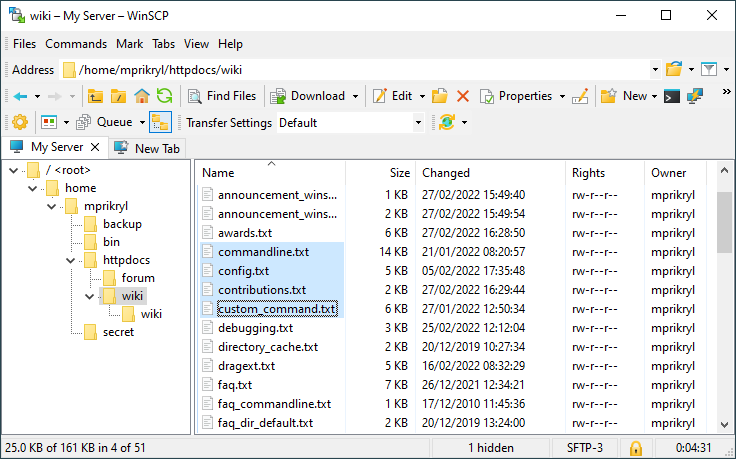 Altri screenshots -------------------------------------------------------------- NX technology La tecnologia NX è sviluppata dalla software house italiana NoMachine. NX rende l'accesso remoto X11 abbastanza veloce da permettere da agli utenti di accedere alle sessioni di desktop remoto su Linux e Unix anche in presenza di un'esigua banda e/o alta latenza come si riscontra nelle connessioni tramite modem. Inoltre, se settata come proxy, NX permette tunnel del protocollo di desktop remoto (su Windows sessioni di Terminal Server) e sessioni remote di VNC (su tutti i tipi di sistemi operativi) e permette di ottenere gli stessi benefici in termini di velocità. Per far ciò, NX utilizza tecniche altamente ottimizzate di compressione per minimizzare l'ammontare dei dati X11 prima che siano trasmessi in rete. NX inoltre fa un uso intensivo della cache per rendere una sessione quanto più reattiva possibile. Il software di base di NoMachine NX, inclusa la compressione del protocollo X e molti dei componenti client e server, e' reso disponibile agli sviluppatori OpenSource sotto la licenza GPL. Sono state appena rilasciate le versioni 1.3.1 di NX Server e Client.  Sito ufficiale: http://www.nomachine.com NX technology su Wikipedia: http://en.wikipedia.org/wiki/NX_technology -------------------------------------------------------------- Remote Administrator 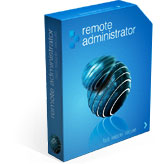 Radmin è un prodotto software per il controllo remoto. Dati principali: * Controllo remoto no-lag in tempo reale in varie modalità, quali: o modalità di controllo completo. o modalità Visualizzazione (a schermo intero, in finestra, in finestra stretch). * Supporto di connessioni multiple sia per il lato server che per il lato client. * Varie modalità di connessione: o Trasferimento file mediante l'interfaccia simile a quella di Windows Explorer. o Modalità Arresta il sistema. o Modalità Telnet. * Rubrica illimitata per le connessioni di Radmin. * Sicurezza: o Sistema di sicurezza NT completamente integrato in OS con supporto NTLMv2 (NUOVO). o crittografia a 128-bit per tutti i flussi di dati. o funziona soltanto come servizio su Windows NT/2000/XP (NUOVO). o sicurezza a livello di utente su Windows NT/2000/XP/2003. o funziona soltanto come servizio su Windows NT/2000/XP (NUOVO). o filtro IP limita l'accesso a Radmin Server soltanto a specificati host e network. o protezione intellettuale contro i tentativi di indovinare le password (NUOVO). o Protezione password del server. o Possibilità di logging. * Velocità: o Nel caso di connessioni tramite modem, la frequenza di aggiornamento dello schermo arriva a 5-10 aggiornamenti al secondo. o Nel caso di connessioni LAN consente di interagire con il computer remoto in tempo reale, la frequenza di aggiornamento arriva a 100 aggiornamenti al secondo. * Supporta tutte le risoluzioni e intensità di colori dello schermo. Radmin in corso..._________________________Radmin Viewer_________________Modalità Trasferimento file 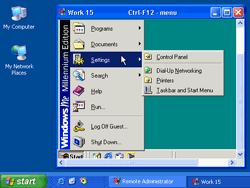 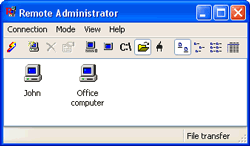 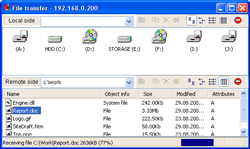 La licenza singola di Radmin costa $35 una tantum -------------------------------------------------------------- eMule Webserver  eMule dispone della funzione Webserver che permette il controllo remoto del client p2p. E' possibile collegarsi sia come Amministratore sia come Ospite, questa seconda modalità per permettere ad esempio la visione ma non la modifica dei download. La configurazione della funzione Webserver avviene direttamente all'interno del menù di configurazione di eMule 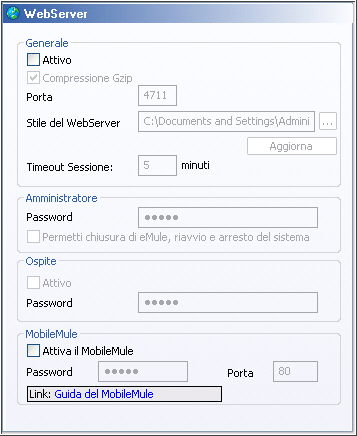 Sono disponibili alcune guide che spiegano configurare in dettaglio: Webserver su www.emule-project.net Webinterface su www.emule-project.net -------------------------------------------------------------- AMuleWeb  L'amministrazione remota è possibile anche con aMule, client multipiattaforma per il network eDonkey modellato sul client per Windows eMule (infatti aMule sta per "all-platforms eMule"). aMuleWeb From AMule Project FAQ (in inglese) -------------------------------------------------------------- LogMeIn Free  LogMeIn Free è un sistema di accesso remoto al proprio pc funzionante da qualsiasi personal computer collegato alla rete. La caratteristica principale del programma è infatti quella di essere basato su un'interfaccia web lato client che permette di lavorare con il proprio personal da qualsiasi web browser. LogMeIn offre un sistema di sicurezza di crittografia a 256 bit SSL "end-to-end", doppia autenticazione e RSA SecurID. Fra le caratteristiche peculiari c'è quella che permette il controllo remoto anche dietro Firewall o NAT, cosa che può risultare oltremodo utile agli utenti Fastweb http://secure.logmein.com/tracking.a...es/lmifree.jpg User Manual in Inglese: https://secure.logmein.com/manual/manual.asp la licenza della versione LogMeIn Pro per singolo pc è $12.95 /mese o $69.95 /anno Qual è la differenza fra LogMeIn Free e LogMeIn Pro? Quote:
-------------------------------------------------------------- LogMeIn Hamachi  LogMeIn Hamachi è un'applicazione che permette di creare una rete privata virtuale (VPN) con grande facilità di configurazione. Il programma permette di connettere attraverso una propria rete sicura più computer connessi ad internet, come se fossero direttamente connessi ad una rete fisica (LAN) Veloce, sicuro, semplice: queste sono le parole chiave di Hamachi Ogni applicazione che funziona in rete locale può virtualmente funzionare anche sulla rete privata Hamachi, alla quale si possono unire fino ad un massimo di 16 utenti differenti. Windows File Sharing, iTunes, Remote Desktop, Remote Assistance e Gaming sono solo alcune delle possibili opzioni. Risulta molto utile nella gestione remota di un computer poichè, installando l'applicazione su entrambi gli host, si potrà interagire come se si fosse in Lan, condividendo file e/o risorse e potendo instaurare sessioni di desktop remoto anche dietro router e/o firewall.  -------------------------------------------------------------- Webmin  Webmin è un tool per la configurazione di sistema, sviluppato principalmente per sistemi Unix-like, anche se recentemente è stato aggiunto il supporto a Windows. Ha una interfaccia web (GUI) che permette di configurare via browser (e da remoto) alcuni parametri interni del sistema. Parte integrante di Webmin sono i moduli che aggiungono svariate funzioni e possibilità di gestione  -------------------------------------------------------------- TeamViewer  TeamViewer è la soluzione semplice, rapida e sicura per la condivisione desktop. Fra le caratteristiche principali ci sono: - trasferimento file - supporto a Windows Vista - elevato grado di sicurezza (Key Exchange e RC4 Session Encoding) - funzionamento senza problemi dietro a Firewall/NAT (adatto per utenti Fastweb)  E' disponibile in 3 versioni: gratuita (per uso personale e non commerciale), business e premium (queste ultime 2 a pagamento) -------------------------------------------------------------- Altri software in futuro.. stay tuned... Ultima modifica di Devil! : 03-01-2008 alle 09:13. |
|
|
|

|
|
|
#3 |
|
Senior Member
Iscritto dal: Feb 2003
Città: Padova
Messaggi: 5905
|
Credo di sì in quanto anche la condivisione del desktop remoto di winxp è una versione ridotta del server terminal di win2000 server ed presente solo su xp pro (è per questo che con winxp pro non si può utilizzare desktop remoto per visualizzare desktop su sistemi con winxp home, non avendo quest'ultimo i terminal services).
Spero di aver detto bene, in quanto non uso mai desktop remoto |
|
|

|
|
|
#4 |
|
Senior Member
Iscritto dal: Jan 2004
Città: Sant'Angelo Lodigiano (LO)
Messaggi: 318
|
Bella guida...grazie
Ciao Vincenzo |
|
|

|
|
|
#5 |
|
Senior Member
Iscritto dal: Apr 2002
Messaggi: 326
|
Sono da un bel po', un felice utente Logmein free. Recentemente, mamma Telecom mi ha regalato, gratuitamente, l'upgrade ad Alice 20 Mega . Per poterne usufruire al meglio, dovendosi connettere sia io col mio pc, che mio fratello coi suoi due e mia madre col suo, ho optato per la connessione lan ad internet tramite il router D-Link g624t preso nuovo di pakka a MW.
Ora, se mi connetto in remoto, trovo il mio pc sempre offline. Che voi sappiate, è necessario sbloccargli qualche porta? Se si, quali? Sul sito di Logmein non ne fanno nessun accenno, nemmeno sul manuale online. Help! |
|
|

|
|
|
#6 |
|
Senior Member
Iscritto dal: Feb 2003
Città: Padova
Messaggi: 5905
|
Hai abilitato il firewall del router? Se sì, hai provato senza?
|
|
|

|
|
|
#7 |
|
Senior Member
Iscritto dal: Apr 2002
Messaggi: 326
|
No, anzi mi sono assicurato che sia disabilitato, così come altri eventuali (windows xp firewall).
|
|
|

|
|
|
#8 |
|
Senior Member
Iscritto dal: May 2006
Messaggi: 7413
|
Che ne dite di metterla tra le cose "importanti"?
Grande guida, mi complimento con l'autore.
__________________
If you wanna make the world a better place, take a look at yourself and then make a change. MJ |
|
|

|
|
|
#9 | |
|
Senior Member
Iscritto dal: Aug 2002
Città: Centro Italia
Messaggi: 11111
|
Quote:
devi tenere il programma aperto sul server... Hai capito cm funziona?
__________________
|
|
|
|

|
|
|
#10 |
|
Senior Member
Iscritto dal: Apr 2002
Messaggi: 326
|
Sisi: infatti, il furbone di mio fratello (me ne esro scordato) per paura di perdere banda mi ha fatto chiudere tutti programmi che potevano esserne causa (aggiornamento automatici vari, ecc..), compreso Logmein. ora lo ho riaperto e..voilà! Funzia...che strano, eh?
|
|
|

|
|
|
#11 | |
|
Senior Member
Iscritto dal: Feb 2003
Città: Padova
Messaggi: 5905
|
Quote:
Ho aggiunto una breve comparativa su alcuni programmi di desktop remoto a cura di Tasslehoff, giusto per dare una linea guida |
|
|
|

|
|
|
#12 |
|
Senior Member
Iscritto dal: Feb 2003
Città: Padova
Messaggi: 5905
|
A chi interessa, ho creato i pdf (uno zip da 599k) dei primi 2 post, potete scaricarli da qua: http://rapidshare.com/files/2883893/...puter.zip.html
|
|
|

|
|
|
#13 |
|
Senior Member
Iscritto dal: Jan 2004
Città: Milano
Messaggi: 6657
|
ciao a tutti! inanzitutto complimenti per il 3d, molto utile e ben fatto
poi, seconda cosa, volevo chiedervi come faccio ad accedere in remoto ad un pc in lan, al di fuori della lan! mi spiego meglio... Ho due pc e un notebook in casa, finchè sono in lan mi basta inserire l'indirizzo ip da me assegnato, ad esempio 192.168.0.3 e RealVNC funziona alla grande! Ma quando sono all'uni col notebook non so che ip immettere, perchè essendo connesso da internet l'indirizzo lan 192.168.0.3 ovviamente non funge, e non funge menneno il mio ip, che leggo nel menu del router! ah, router DG834GT su Alice Flat
__________________
Chiamatemi Dawson, giro col crick... |
|
|

|
|
|
#14 |
|
Senior Member
Iscritto dal: Feb 2003
Città: Padova
Messaggi: 5905
|
devi inserire l'ip esterno del router sul quale devi preventivamente aver impostato delle regole di portforwarding per la porta utilizzata del programma verso l'ip lan del client a cui vuoi accedere
A questa pagina è spiegato (in inglese però) come impostare il portforward sul DG834GT per RealVNC Per quesiti simili, il sito di riferimento è http://www.portforward.com/ |
|
|

|
|
|
#15 |
|
Senior Member
Iscritto dal: Feb 2003
Città: Padova
Messaggi: 5905
|
Ho aggiunto, per i pochi che ancora non lo conoscono, Hamachi che può risultare utile e facilitare la gestione remota
|
|
|

|
|
|
#16 |
|
Senior Member
Iscritto dal: Jan 2004
Città: Milano
Messaggi: 6657
|
grazie mille! altra domanda, per controllare da remoto un pc linux da un pc windows?
__________________
Chiamatemi Dawson, giro col crick... |
|
|

|
|
|
#17 |
|
Senior Member
Iscritto dal: Feb 2003
Città: Padova
Messaggi: 5905
|
Ad eccezione di Desktop Remoto e Remote Administrator, gli altri programmi sono compatibili con Linux (per UltraVNC e RealVNC credo solo i viewer, mentre per TightVNC c'è anche il server compatibile)
|
|
|

|
|
|
#18 |
|
Senior Member
Iscritto dal: Feb 2003
Città: Padova
Messaggi: 5905
|
Ho aggiunto SmartCode VNC Manager (software non freeware)
|
|
|

|
|
|
#19 |
|
Senior Member
Iscritto dal: Jul 2004
Messaggi: 1396
|
Sarebbe anche interessante espandere la guida alle piattaforme Mac. Che ne dici Devil!?
|
|
|

|
|
|
#20 |
|
Senior Member
Iscritto dal: Feb 2003
Città: Padova
Messaggi: 5905
|
Eheh, dovete aiutarmi però, di Mac non so nulla
Ho inserito Chicken of the VNC per Mac OS dietro gentile segnalazione di peppogio |
|
|

|

|
| Strumenti | |
|
|
Tutti gli orari sono GMT +1. Ora sono le: 22:21.






















